Все способы добавить ссылку из Вконтакте на Инстаграм
Опубликовано: Автор: Егор Денисов
Содержание
- Где взять линк
- Куда можно вставить ссылку Вконтакте
- Указать ссылку в Историях Инстаграма на ВК
- Удачные места размещения
Ссылку на свой профиль в Инстаграме можно добавлять в другие социальные сети. Это способ, как найти друзей или обменяться дополнительными контактами со знакомыми. В ВК сделать ссылку на Инстаграм возможно через интеграцию сервисов, добавив в публикацию и установив в статус.
В Инстаграме ссылка состоит из никнейма пользователя, то есть: впереди идет адрес сайта, а после – логин. Также, получить активный линк можно с браузерной версии, скопировав адрес сверху. Дополнительный способ – попросить друзей, чтобы они прислали ссылку на страницу.
Как скопировать URL с браузерной версии:
- Зайти с компьютерной версии в Инстаграм.

- Авторизоваться – перейти на свою страницу.
- Скопировать ссылку на профиль.
Теперь, можно перейти в Вконтакте и вставить в любое удобное место для размещения. С публикациями проще: пользователь копирует адрес, вставляет в создание публикации VK и получает не только ссылку, но и отображение поста на странице.
С синхронизацией VK и Instagram линк не нужен. Но владелец страницы должен заранее авторизоваться в Instagram, чтобы быстро соединить две страницы. В профиле ВК появится никнейм и прямая ссылка, с возможностью перехода. Отображается в разделе «Контактная информация», если профиль открыт.
Как в VK добавить ссылку на Инстаграм через интеграцию:
- Зайти на страницу в ВК.
- Сверху «Редактировать» — Контактная информация.
- Появится значок «Инстаграм» — Настроить Импорт.
- В открывшейся вкладке ввести логин и пароль от второй страницы.
- Подтвердить связку профилей.
- Не нашли ответа?Задать вопрос мы подготовим и вышлем вам ответ на e-mail
- Мощная прокачка Инстаграм аккаунта
- Бесплатные и платные сервисы для раскрутки
На странице в ВК появится отдельный альбом, куда будут публиковаться фотографии из Instagram. Пользователь может указать в настройках конфиденциальности «Открыт для всех», «Закрыт» или «Доступен только друзьям».
Пользователь может указать в настройках конфиденциальности «Открыт для всех», «Закрыт» или «Доступен только друзьям».
Куда можно вставить ссылку Вконтакте
Ссылку на Инстаграм используют:
- в описании профиля. Раздел «Контакты», как веб-сайт или настройка импорта;
- в статусе. Вставляют значок «собачки» и никнейм;
- в публикациях. Делают URL на пост.
В статусе адрес получается неактивным, чтобы найти пользователя ник указывают в строке поиска Instagram.
Как добавить ссылку в статус Вконтакте:
- Скопировать или запомнить свой никнейм из Инстаграма.
- Перейти в ВК – нажать по строке статуса.
- Ввести: «@» и вставить логин.
Желательно, перед ссылкой указать слово: «Instagram» или сделать любую другую пометку.
Инструкция, как сделать активный адрес в разделе «Сайт»:
- Зайти в ВК – сверху «Редактировать».
- Контакты – строка: «Личный сайт».
- Скопировать URL из Инстаграма.

Теперь на странице появится полный адрес страницы. Пользователи смогут переходить и подписываться на профиль. Ссылками также обмениваются в личных сообщениях. Отправляя линк в ВК, появится сам адрес и миниатюра аватарки, без описания профиля.
Указать ссылку в Историях Инстаграма на ВК
Если у владельца профиля более 10 000 подписчиков и доступна функция «Ссылки» в Историях – можно добавит URL на страницу в Вконтакте.
Но такую Историю лучше разместить в Актуальном, чтобы подписчики смогли перейти и подписаться:
- Зайти в Инстаграм – выбрать: «Сторис».
- Добавить новую публикацию – загрузит фото или видео.
- Выбрать сверху значок скрепки – Добавить URL.
- Указать Линк на страницу в ВК.
- Подтвердить размещение.
Ссылка будет указана снизу изображения и подписчики смогут перейти по ней, если сделают свайп вверх. Приложение автоматически перенаправит на браузерную версию или установленный ВК на смартфоне.
Также, разместить URL на профиль в другой социальной сети можно текстом:
- Перейти в создание публикации для Stories.

- Выбрать: «Текст» — вставить адрес на профиль.
- Сохранить.
Но в таком случае Линк будет некликабельным и подписчикам нужно будет её скопировать, чтобы перейти на страницу. Для указания URL в Сторис нужно использовать сокращенную форму адреса: без Https и личных знаков. Например, указать только домен социальной сети и свой никнейм.
Удачные места размещения
Удачнее всего размещать линк в статусе и публикациях. В первом случае, она будет заметна для подписчиков и друзей. В публикациях – пользователь сможет перейти по ссылке и сразу попасть на фотографию, видео.
Как добавить ссылку на пост с телефона:
- Зайти на страницу в Инстаграм.
- Выбрать свою публикацию – три точки сверху.
- Копировать линк.
Теперь, нужно вернуться в ВК и вставить ссылку в публикации. Перед размещением дождаться загрузки страницы, пока не появится миниатюра фотографии. После – поделиться записью с друзьями.
В ВК сделать ссылку на Инстаграм можно в описании к снимку. К примеру, если пользователь размещает фотографию и хочет поделиться своим профилем в другой социальной сети. Перед публикацией, нужно перейти в раздел: «Описание» и вставить ранее скопированный адрес.
Как добавить в Инстаграм ссылку на WhatsApp, Viber и другие мессенджеры
Если Instagram* не является вашей основной площадкой, то вам наверняка удобнее связываться с клиентами через какой-либо мессенджер. Как в один клик направить пользователей в WhatsApp или Viber, чтобы им не приходилось долго искать ваш профиль? В этом вам помогут прямые ссылки на профиль в мессенджере. Рассмотрим, как их составлять и размещать в своем профиле Instagram*.…
Если Instagram* не является вашей основной площадкой, то вам наверняка удобнее связываться с клиентами через какой-либо мессенджер. Как в один клик направить пользователей в WhatsApp или Viber, чтобы им не приходилось долго искать ваш профиль? В этом вам помогут прямые ссылки на профиль в мессенджере. Рассмотрим, как их составлять и размещать в своем профиле Instagram*.
Рассмотрим, как их составлять и размещать в своем профиле Instagram*.
Как сделать ссылку на WhatsApp в профиле Instagram*
Вы можете добавить ссылку на свой WhatsApp прямо в описании профиля. Это очень полезная функция, если вам нужно, чтобы посетители сразу писали вам в мессенджер. Для этого необходимо, чтобы WhatsApp был привязан к номеру телефону.
Ссылка на WhatsApp имеет вид wa.me/79000000000, где 79000000000 — это ваш номер телефона (начинается с семерки, без плюсика в начале и без дефисов). Напишите такую ссылку в своем профиле, и после сохранения она станет кликабельной. Если у пользователя есть приложение WhatsApp, то после нажатия на ссылку оно откроется на диалоге с вами.
Куда добавить ссылку в Instagram*-профиле
Место размещения ссылки зависит от того, насколько вам важно сразу же установить переписку с посетителем. Если большую часть бизнеса вы ведете именно в мессенджере, то логично разместить ссылку на WhatsApp или Viber в самом начале описания профиля.
Еще одно место размещения — это графа «Сайт». Учтите, что этот вариант не подходит, если у вас здесь указана ссылка на ваш персональный сайт, блог или другую соцсеть.
Красивое оформление ссылки
Если вы вставляете ссылку в описание профиля, то желательно ее красиво оформить. Окружите ее эмодзи (только не переборщите), используйте значки телефона, трубки, смартфона и так далее. Обязательно напишите перед ссылкой, в какой мессенджер она ведет. Неплохой вариант окружения — «Напишите мне в WhatsApp:».
Хороший тон — размещение ссылок с новой строки. Не бойтесь, что из-за этого описание будет прятаться под катом; пользователи обязательно развернут его, чтобы увидеть обещанную ссылку.
Ссылка на WhatsApp с шаблоном сообщения
Чтобы вашим клиентам было проще начать диалог, вы можете оставить ссылку с шаблоном сообщения. В этом случае стоит оформить ее небольшой предварительной фразой вроде «Оставить заявку:».
Такую ссылку нужно тоже писать вручную. Итак, у вас уже есть ссылка вида wa.me/79000000000. Нужно в конце добавить отформатированный текст, который вы хотите использовать в качестве шаблона. Предположим, что вы хотите использовать следующую заготовку: «Я хочу оставить заявку». Нужно просто заменить все пробелы сочетанием трех символов — %20. В этом случае для ссылки текст будет иметь такой вид: «Я%20хочу%оставить%20заявку» (без кавычек). Чтобы мессенджер понял, что это за текст, нужно приписать в начале следующие символы: «?text=» (без кавычек). Итак, мы получим следующую строку: «wa.me/79000000000?text=Я%20хочу%оставить%20заявку». Это будет действующая ссылка с шаблоном сообщения.
Итак, у вас уже есть ссылка вида wa.me/79000000000. Нужно в конце добавить отформатированный текст, который вы хотите использовать в качестве шаблона. Предположим, что вы хотите использовать следующую заготовку: «Я хочу оставить заявку». Нужно просто заменить все пробелы сочетанием трех символов — %20. В этом случае для ссылки текст будет иметь такой вид: «Я%20хочу%оставить%20заявку» (без кавычек). Чтобы мессенджер понял, что это за текст, нужно приписать в начале следующие символы: «?text=» (без кавычек). Итак, мы получим следующую строку: «wa.me/79000000000?text=Я%20хочу%оставить%20заявку». Это будет действующая ссылка с шаблоном сообщения.
На компьютере
Если вы зашли в Instagram* с ПК, то алгоритм добавления ссылки будет точно таким же. Откройте свой профиль и выберите «Редактировать». Вставьте ссылку или в описание профиля, или в поле «Сайт», если оно свободно.
Типичные ошибки при добавлении ссылки на WhatsApp в Instagram*
Вкратце разберем частые ошибки, которые приводят к тому, что ссылка не работает:
- Вы неправильно ее составили.
 Ссылки для мессенджеров составляются вручную, поэтому любая ошибка в написании (например, перепутали одну цифру в номере или не поставили слэш после основного адреса) приведет к тому, что ссылка будет не рабочей. В лучшем случае она будет просто выдавать ошибку, а в худшем — ваш потенциальный клиент напишет другому пользователю, а не вам.
Ссылки для мессенджеров составляются вручную, поэтому любая ошибка в написании (например, перепутали одну цифру в номере или не поставили слэш после основного адреса) приведет к тому, что ссылка будет не рабочей. В лучшем случае она будет просто выдавать ошибку, а в худшем — ваш потенциальный клиент напишет другому пользователю, а не вам. - Ссылка заблокирована. Такое бывает, если вы часто отправляете ее через Директ в самом Instagram*. Так работают алгоритмы защиты от спама. Вместо того чтобы отправлять всем свою ссылку, лучше оставить ее в описании профиля.
- Вы указали номер с лишними символами. Мы привыкли записывать телефонные номера в формате +7(900)000-00-00, но для ссылки нужно указывать только цифры. Никаких плюсиков, скобочек, дефисов и пробелов!
Ссылки на другие мессенджеры и соцсети: Viber, Telegram, ВК
В Instagram* можно добавлять ссылки не только на WhatsApp, но и на свои профили в других мессенджерах и соцсетях.
Как добавить в Инстаграм* ссылку на Viber
Как и в случае с WhatsApp, ваш профиль должен быть привязан к номеру телефона. Если такой привязки нет, то и ссылку сделать не получится.
Если такой привязки нет, то и ссылку сделать не получится.
Ссылка на Viber работает так же, как и ссылка на WhatsApp. Просто вместо wa.me/ нужно написать viber.click/. После слэша нужно указать привязанный номер телефона в формате 79000000000, без дефисов, плюсов и скобочек. В итоге у вас получится ссылка вида viber.click/79000000000.
Если вы хотите оставить ссылку на общий чат в Viber, то все становится еще проще:
- Откройте приложение Viber.
- Создайте групповой чат.
- Нажмите на плюсик в правом верхнем углу.
- Выберите пункт «Отправить ссылку на группу».
- Скопируйте ссылку и вставьте ее в свой профиль Instagram*.
Как поставить ссылку на Telegram в Инстаграм*
Откройте приложение Telegram и зайдите в меню (иконка с тремя полосочками). Там вы увидите установленное имя пользователя, которое начинается с символа @. Если у вас еще нет имени пользователя, то оставить ссылку на Telegram не получится, так что придется его задать. Когда вы установите такое имя, то внизу окна появится ссылка на ваш профиль. Скопируйте ее и вставьте в профиль Instagram*.
Когда вы установите такое имя, то внизу окна появится ссылка на ваш профиль. Скопируйте ее и вставьте в профиль Instagram*.
Как сделать ссылку в Инстаграм* на ВК
Если вы зашли в свой профиль VK из браузера, то просто скопируйте содержимое адресной строки. Если же вы зашли через мобильное приложение, то зайдите на свой профиль, нажмите иконку с тремя точками и выберите «Скопировать ссылку».
Как добавить ссылку на Facebook Messenger
Если вы работаете с компьютера, то без труда сможете скопировать ссылку на свой аккаунт в Facebook. Достаточно просто открыть свой профиль в браузере и скопировать содержимое адресной строки.
С мобильного устройства это сделать сложнее. Вам нужно зайти на свою страницу, нажать «Редактировать профиль» и найти раздел «Редактировать информацию». Там вы увидите свой личный ID — уникальный номер, который указывает на вашу страницу. Ссылка на ваш профиль в Facebook будет иметь вид facebook.com/[ID], где [ID] нужно заменить на этот уникальный номер.
Как поставить ссылку на Skype в Инстаграм*
Чтобы оставить ссылку на свой Skype:
- Откройте приложение Skype.
- Нажмите на плюсик справа.
- Пролистайте открывшееся окно до самого низа и нажмите «Скопировать».
- Вставьте скопированную ссылку в профиль Instagram*.
Как добавить ссылку в профиль Инстаграм* с помощью стороннего сервиса
Instagram* позволяет разместить только одну ссылку в профиле, поэтому для обхода этого ограничения нужно использовать сторонние сервисы, генерирующие мультиссылки. Рассмотрим самые эффективные из них.
Активная ссылка через MeConnect
Это, пожалуй, самый популярный сервис такого рода. Причина его популярности в том, что он бесплатный. В мультиссылке нет ограничений на количество мессенджеров и соцсетей. Единственный минус – скромное визуальное оформление. Через MeConnect можно разместить ссылки на Вконтакте, Facebook, Одноклассники, LinkedIn, Twitter, Whatsapp, Viber, Telegram, Skype, Instagram*, Snapchat, Pinterest, Youtube, Vimeo, GitHub, Reddit, Google Карты.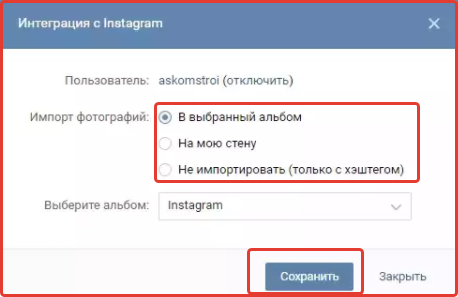 В эту же визитку можно вставить ссылку на собственный сайт и адрес электронной почты.
В эту же визитку можно вставить ссылку на собственный сайт и адрес электронной почты.
Оптимизация Instagram* с помощью Taplink
Taplink имеет платный и бесплатный тарифы. Для частного использования вполне хватит бесплатных функций. Сервис создает единую ссылку для нескольких ваших соцсетей. При нажатии на такую ссылку пользователь должен будет выбрать, где он хочет вам написать.
Активная ссылка на WhatsApp в Instagram* через Hipolink
Сервис работает аналогично Taplink и поддерживает до 15 различных соцсетей, до 20 мессенджеров и 100 ссылок на сервисы.
Активная ссылка на WhatsApp в Instagram* через Sitelite
Sitelite создает визитку с единой ссылкой на все ваши соцсети и мессенджеры.
Активная ссылка на WhatsApp в Instagram* через Upperol
Особенность Upperol — возможность выбора оформления. В остальном он идентичен другим таким сервисам.
Активная ссылка на WhatsApp в Instagram* через Ylink
Этот сервис предоставляет шаблоны, а также позволяет анализировать количество посетителей и кликов.
Активная ссылка через Nethouse.id
В мультиссылку можно вбить контакты в разных мессенджерах и соцсетях, а также указать важную информацию о владельце ссылки.
Заключение
Грамотное расположение ссылки в профиле Instagram* поможет вам привлечь внимание своих потенциальных клиентов и подтолкнуть их к действию.
*Instagram принадлежит Meta, признанной экстремистской организацией и запрещенной на территории России.
Как поставить ссылку на Twitter в биографию Instagram
Содержание
- Бесплатный инструмент для добавления ссылки в биографию Instagram
- Преимущества выбора Elfsight
- Как поделиться ссылкой Twitter на биографию Instagram
- Добавьте ссылку на свой профиль Twitter
- Самая заметная ссылка в биографии шаблонов Twitter
- Поиск и устранение неисправностей
- Заключение
Бесплатный инструмент для добавления ссылки на Twitter в Instagram Bio
Поделиться URL-адресом вашего профиля Twitter в вашей учетной записи Instagram очень просто и требует всего несколько простых шагов. И как только вы выясните, каких именно целей вы хотите достичь, добавив ссылку в свой Twitter, вы можете перейти к поиску инструментов, которые позволят вам это сделать. И у нас есть такое решение. Вы можете воспользоваться новостной лентой Elfsight в Твиттере.
И как только вы выясните, каких именно целей вы хотите достичь, добавив ссылку в свой Twitter, вы можете перейти к поиску инструментов, которые позволят вам это сделать. И у нас есть такое решение. Вы можете воспользоваться новостной лентой Elfsight в Твиттере.
Вот шаги, которые вы должны выполнить, если хотите создать настраиваемую ленту Twitter и разместить ссылку на нее в своей биографии в Instagram:
- Создайте или войдите в свою учетную запись в Elfsight Apps.
- Выберите Twitter Feed из списка приложений.
- Управляйте стилем виджета и нажмите Сохранить.
- Переключитесь на опцию «Поделиться ссылкой» и скопируйте ее из всплывающего окна.
- Перейдите в свою учетную запись Instagram, чтобы добавить URL-адрес.
Преимущества выбора Elfsight
Совет: Ссылка в биографии — это интерактивный URL-адрес, который вы можете добавить в свой профиль Instagram. Большинство популярных платформ социальных сетей обычно предоставляют пользователям возможность разместить ссылку в биографии, чтобы перенаправить пользователей на некоторые другие веб-сайты. Если вам нужна дополнительная информация, вы всегда можете получить ее в нашей статье по ссылке Instagram в биографии.
Если вам нужна дополнительная информация, вы всегда можете получить ее в нашей статье по ссылке Instagram в биографии.
Если вы решили перейти на Elfsight, чтобы создать ссылку на Twitter для своей биографии в Instagram, вот список наиболее заметных преимуществ, которые вы получите:
- Лента Twitter будет полностью соответствовать любому размеру экрана
- Широкие возможности настройки
- Масштабируемая лента Twitter впишется в любую страницу сайта и дизайн
- Подходит как для личных страниц, так и для популярного бренда страницы
Как поделиться ссылкой Twitter на биографию Instagram
Итак, вы уже создали ссылку на свою ленту Twitter и готовы добавить ее в свою биографию в своей учетной записи Instagram. Сделать это несложно, достаточно выполнить несколько простых шагов. Вот что вам нужно сделать:
- Зайдите в свой аккаунт в Instagram. Найдите кнопку «Редактировать профиль» и нажмите ее.
- Там вы увидите опцию Добавить ссылку.

- Выберите параметр «Внешняя ссылка».
- Вставьте ссылку на свою ленту Twitter в поле URL.
- При необходимости напишите подпись к ссылке.
- Нажмите на галочку выше, чтобы сохранить изменения.
Вот как легко и быстро вы можете разместить ссылку на свою ленту Twitter или учетную запись в своей биографии Instagram.
Наиболее популярные варианты использования: добавить ссылку на свой профиль в Твиттере или твитнуть в биографии Instagram
Как сделать ссылку на свой профиль в Твиттере
Чтобы скопировать ссылку на свой профиль в Твиттере, вам нужно выполнить несколько простых шагов. Для этого выполните следующие действия:
- Откройте свою учетную запись Twitter в приложении или в браузере.
- Войдите под своим именем пользователя или именем.
- После входа в систему вы будете перенаправлены на свою ленту Twitter.
- На левой панели щелкните маленький значок профиля.
- После этого вы попадете в свой профиль Twitter.

- В верхней части заголовка вы увидите три кнопки с точками, нажмите на них.
- Там вы увидите опцию «Поделиться», затем выберите «Копировать в буфер обмена».
Так вы можете получить ссылку на свой профиль в Твиттере, чтобы затем поделиться ею где угодно — в своих профилях в социальных сетях, мессенджерах и на своем сайте. Все зависит от ваших целей, но не забудьте добавить его в биографию своего профиля в Instagram, чтобы пользователи могли быстро и легко наслаждаться вашим контентом!
Как сделать ссылку на ваш твит
Найти ссылку на ваш твит очень просто. Просто для начала убедитесь, что вы вошли в свой профиль, чтобы вы могли легко найти твит, которым хотите поделиться, или добавить его в свою биографию в Instagram.
Вот что вам нужно сделать, чтобы найти ссылку на ваш твит:
- Перейдите к твиту, URL которого вы хотите скопировать.
- Щелкните значок «Поделиться», расположенный в твите.
- Во всплывающем меню выберите параметр Копировать ссылку на твит.
 URL-адрес должен быть скопирован в буфер обмена мгновенно.
URL-адрес должен быть скопирован в буфер обмена мгновенно.
Совет: Имейте в виду, что всякий раз, когда вы просматриваете постоянную ссылку на твит, вы также можете увидеть точное время и дату публикации твита, а также количество отметок «Нравится» и количество перепостов, полученных этим твитом.
Вот оно! Теперь вы можете легко перейти к следующему шагу и поделиться URL-адресом своего твита в своей биографии в Instagram. Однако это еще не все. Существует также возможность поделиться другим контентом в Twitter, и теперь мы перейдем к изучению этих деталей.
Как сделать ссылку на список Twitter
Подсказка: Список Twitter — это курируемая группа учетных записей. Вы можете создать его или подписаться на какой-либо список, чтобы упростить свою временную шкалу.
У вас также есть возможность поместить ссылку на список Twitter в свою биографию в Instagram. Вот что нужно сделать в этом случае:
- Перейдите к списку, URL которого вы хотите скопировать.

- Щелкните значок «Поделиться», расположенный вверху списка.
- Во всплывающем меню выберите Копировать ссылку в список. URL-адрес должен быть скопирован в буфер обмена сразу после этого.
Вот и все! Списки Twitter могут быть полезны для вашей аудитории, поскольку они позволяют им настраивать, организовывать и расставлять приоритеты для твитов, которые они видят на вашей временной шкале. Вот почему вы не должны игнорировать обмен ссылкой на них.
Как сделать ссылку на Моменты Твиттера
Совет: Моменты Твиттера — это тщательно отобранные истории о том, что происходит в мире.
Как и Instagram Stories, Twitter также предлагает своим пользователям функцию Stories, которая называется Moments. Могут возникнуть ситуации, когда вы захотите поделиться ими в своей биографии в Instagram. Вот как это сделать:
- В приложении для iOS или Android: коснитесь значка «Поделиться», затем выберите параметр «Твитнуть этот момент», чтобы увидеть URL-адрес в режиме создания твита.
 Вы увидите всплывающее окно, из которого вы сможете скопировать URL-адрес Момента и поместить его в свою биографию в Instagram.
Вы увидите всплывающее окно, из которого вы сможете скопировать URL-адрес Момента и поместить его в свою биографию в Instagram. - В Интернете: нажмите на момент и найдите его URL, он находится в адресной строке вашего веб-браузера. Также вы можете открыть меню справа от Момента и выбрать ссылку Копировать на эту опцию.
Вот как просто и быстро можно делиться своими моментами Twitter в Instagram.
Как создать ссылку на сообщество Twitter
Совет: Сообщества Twitter — это место, где можно общаться, делиться информацией и становиться ближе к тем обсуждениям, которые им интересны больше всего. Ими управляют пользователи Twitter – администраторы и модераторы.
Если вы являетесь участником, владельцем или администратором сообщества, вы, вероятно, захотите поделиться его URL-адресом в своем профиле Instagram. Это очень легко сделать, просто выполните следующие простые шаги:
- Найдите сообщество, с которым вы хотите поделиться URL-адресом.

- Скопируйте URL из окна браузера.
Имейте в виду, что возможность скопировать URL-адрес сообщества доступна только в Интернете и на iOS.
Если вам нужна дополнительная информация о поиске URL-адреса Twitter, вы всегда можете найти ее в справке Twitter.
Самая заметная ссылка в био Шаблоны Twitter для Instagram
Что ж, теперь пришло время подробно рассмотреть, какие варианты оформления вашей ленты в Твиттере у вас есть, если вы выбрали виджет от Elfsight для публикации в своей биографии в Instagram. Имейте в виду, что эти параметры являются лишь частью параметров настройки, которые вы получите, поскольку в Twitter Feed их много. Все шаблоны, которые мы упомянули ниже, подходят для любых целей — от публикации на личной странице в Instagram до бизнес-профиля.
Отзывы в Твиттере
Прекрасный вариант для различных компаний, активно поддерживающих свои учетные записи в Твиттере. Вы можете легко создать такую ленту, найдя соответствующие твиты в своей ленте и добавив их по URL-адресу. Кроме того, этот параметр настройки позволит вам показывать отзывы клиентов со звездным рейтингом.
Кроме того, этот параметр настройки позволит вам показывать отзывы клиентов со звездным рейтингом.
Сетка твитов
Создайте впечатляющую стену из ваших твитов. Он очень простой, но в то же время выглядит достаточно эффектно и легко запомнится вашим пользователям. Стена твитов — отличный вариант как для крупных брендов, так и для пользователей социальных сетей, поскольку она позволяет отображать контент максимально убедительно.
Хронология профиля
Классический вариант для тех, кто просто хочет показать свою ленту Twitter и не ищет каких-то нестандартных решений. Простая и понятная лента хорошо знакома пользователям, а значит будет с удовольствием принята аудиторией.
Лента хэштегов
Вы можете легко создать ленту Twitter, которая точно соответствует вашим целям. Например, вы можете установить хештег, по которому твиты будут собираться в вашей ленте. Это создаст удивительное решение, которое обязательно заинтересует ваших подписчиков как в Twitter, так и в Instagram. А добавить фид хэштегов в свой профиль проще простого.
А добавить фид хэштегов в свой профиль проще простого.
Устранение неполадок
Иногда при добавлении URL-адреса в биографию Instagram могут возникать ситуации, когда что-то идет не так, и ссылка не работает должным образом. Давайте посмотрим, почему это может произойти.
Почему ссылка на мой Instagram не кликабельна
Чаще всего проблема может заключаться в том, что вы добавили ссылку не в то поле. Хотя пользователи обычно добавляют ссылку в описание своего профиля, когда говорят «Ссылка в биографии», вам не следует добавлять ее туда. Вы должны следовать инструкциям, которые мы разместили выше, и тогда ссылка будет работать должным образом.
Почему моя ссылка на Твиттер не работает
Есть много вариантов, почему ссылка на ваш профиль или твит не работает. Для начала, возможно, вы скопировали его не полностью, и он некорректно отображается в профиле. Кроме того, проблемы могут быть связаны с тем, что вы добавили ссылку в не предназначенное для этого поле. Поэтому мы рекомендуем вам пройти все шаги, чтобы добавить ссылку еще раз.
Поэтому мы рекомендуем вам пройти все шаги, чтобы добавить ссылку еще раз.
Заключение
Как видите, Twitter предлагает множество вариантов контента, которые вы можете добавить в свою биографию в Instagram. Это может быть URL-адрес вашего профиля, твит, Моменты и многое другое. Сделать это несложно, но есть важные нюансы. Надеемся, что у вас не возникнет проблем с реализацией ссылки в профиле, а если что-то пойдет не так, вы всегда сможете обратиться в службу поддержки социальной сети и получить помощь!
Генератор ссылок для обмена в социальных сетях: FB, TWTR, LinkedIn,
Зачем создавать ссылки для обмена в социальных сетях
Ссылки для обмена в социальных сетях – это маленькие интерактивные значки социальных сетей, скрывающиеся на страницах электронных книг, сообщений в блогах и других веб-страницах. Когда зритель нажимает на один из них, он отправляется прямо на сайт социальной сети с обновлением, предварительно заполненным вашим контентом.
Добавление кнопок социальных сетей в ваши сообщения электронной почты может повысить рейтинг кликов более чем на 150%. Основная причина заключается в том, что сети связанных получателей с общими интересами создают способы, которые приносят прибыль для любой маркетинговой кампании и кампании по электронной почте, которые удовлетворяют их потребности.
Получение рекомендаций из социальных сетей — это обмен контентом независимо от его формата. Видео, изображения, презентации, статьи, PDF-файлы, электронные книги и блоги — все это формы контента, подходящие для совместного использования. Важно помнить, что пользователи часто хотят выразить свой интерес или любовь к конкретным частям контента, а не к общим веб-страницам или веб-сайтам.
Поддержка общих ссылок
Вы должны знать: «Где я могу использовать ссылки для общего доступа, которые я создаю? Будь то ссылки для общего доступа в Facebook, ссылки для Twitter «Tweet this», ссылки для общего доступа в Google Plus, ссылки для общего доступа в LinkedIn, поделитесь этой ссылкой, Ссылки «закрепить это» в Pinterest, ссылки «mailto» по электронной почте или другие основные платформы, такие как:
- Baidu, Blogger, Buffer, Delicious, Diaspora, Digg, Douban, Echo JS, Instagram,
- GMail, FlipBoard, FriendFeed, GetPocket, Google+, InstaPaper, Line.
 me, LinkedIn
me, LinkedIn - LiveJournal, Hacker News, MySpace, NewsVine, OKru, Pinterest, QZone, Reddit
- RenRen, Электронная почта, SMS, Skype, EverNote, StumbleUpon, Telegram.me, Threema, Tumblr
- Twitter, Viber, Вконтакте/ВК, Weibo, WhatsApp, WordPress, Xing, Yahoo, Yummly
Как создавать ссылки для обмена в социальных сетях
Используйте наш инструмент для создания ссылок для быстрого и легкого создания ссылок для обмена в социальных сетях, чтобы включать их в электронные письма и на веб-страницы без виджетов.
Кнопка «Поделиться» позволяет людям добавлять персонализированное сообщение к ссылкам в сообщении Facebook, прежде чем публиковать его в своем профиле, в группах или с друзьями.
И Facebook, и Twitter предоставляют простые способы создания общей ссылки для выбора вашими читателями, а Twitter также упрощает выбор текстового фрагмента и хэштегов, которые читатель может опубликовать в социальной сети со своими друзьями.
Поделитесь ссылками на генератор кода: генерирует строки URL-адресов, чтобы вы могли использовать любой пользовательский интерфейс, который вы хотите, без загрузки сторонних сценариев.
Каждая социальная сеть имеет различные варианты кнопок «Поделиться». Нажмите кнопку социальной сети, настройте сообщение, а затем получите необходимый HTML-код. HTML-код вставляется на ваш веб-сайт и размещается в любом месте на выбранном вами сайте.
Дизайн пользовательского интерфейса вызывает модальное всплывающее окно с соответствующим логотипом сети. HTML-символы для общих ссылок будут автоматически заполнены. Код можно скопировать из буфера обмена, а ссылками можно поделиться на любом родном мобильном устройстве, будь то iOS, iPhone или Android. Вам может быть предложено ввести имя пользователя, адрес электронной почты и пароль, чтобы войти в свою учетную запись и опубликовать сообщение на доске или странице в социальной сети.
Веб-намерения — это самый простой способ добавить компоновщика твитов. Генератор намерений Twitter может легко создавать ссылки для обмена и твитить эти ссылки. Включите хэш-теги и хеш-символ.
Создание кнопок общего доступа в социальных сетях
Появился новый способ добавления кнопок общего доступа в WordPress, более быстрый и более настраиваемый, чем раньше. Кнопки социальных сетей необходимы для увеличения трафика на ваш сайт. Интеграция ваших учетных записей социальных сетей на ваш веб-сайт или в статьи блога может помочь привлечь посетителей в ваши социальные сети, а также обеспечить согласованность бренда на разных платформах. Например, генератор прямых ссылок для изображений, MP3, видеофайлов или видео Youtube.
Кнопки социальных сетей необходимы для увеличения трафика на ваш сайт. Интеграция ваших учетных записей социальных сетей на ваш веб-сайт или в статьи блога может помочь привлечь посетителей в ваши социальные сети, а также обеспечить согласованность бренда на разных платформах. Например, генератор прямых ссылок для изображений, MP3, видеофайлов или видео Youtube.
Однако с таким количеством социальных сетей, предлагающих свои кнопки «Поделиться» и «Подписаться», часто бывает трудно понять, какую кнопку социальных сетей для чего использовать. Однако вы можете различать кнопки обмена в социальных сетях и кнопки отслеживания в социальных сетях, определяя цель взаимодействия. Используйте бесплатные, привлекательные и настраиваемые значки и логотипы, чтобы увеличить количество репостов и подписчиков в социальных сетях. Все лица, публикующие ссылки на веб-сайтах и в профилях социальных сетей, получат выгоду от Генератора общих ссылок.
Зачем использовать кнопки «Поделиться»
Если вы разрабатываете веб-сайт, блог или любой другой онлайн-материал, вы почти наверняка захотите расширить свою аудиторию.
Расширение аудитории является важным элементом использования социальных сетей и обмена материалами в социальных сетях.
Мы видим, что на популярных платформах для создания контента и социальных сетях добавлены параметры обмена.
Твиттер, например, предоставляет ретвиты, в то время как на YouTube есть возможность поделиться в различных сетях.
Делиться контентом намного проще и удобнее, когда нужно всего лишь нажать кнопку.
Что делать, если ваш контент размещен в вашем домене, например блог? Тогда вам решать, как сделать обмен вашим материалом таким же простым, как и в других сетях.
Другие кнопки социальных сетей
Кнопки «Поделиться» — не единственная форма кнопок социальных сетей, которую следует рассмотреть для размещения на своем сайте.
Кнопка подписки для ваших профилей в социальных сетях — еще один пример, и здесь можно найти больше возможностей.
Панель «Поделиться»
Эта панель инструментов для обмена в социальных сетях проста в настройке и является одной из самых популярных и приятных вертикальных скользящих панелей, доступных в Интернете.






 Ссылки для мессенджеров составляются вручную, поэтому любая ошибка в написании (например, перепутали одну цифру в номере или не поставили слэш после основного адреса) приведет к тому, что ссылка будет не рабочей. В лучшем случае она будет просто выдавать ошибку, а в худшем — ваш потенциальный клиент напишет другому пользователю, а не вам.
Ссылки для мессенджеров составляются вручную, поэтому любая ошибка в написании (например, перепутали одну цифру в номере или не поставили слэш после основного адреса) приведет к тому, что ссылка будет не рабочей. В лучшем случае она будет просто выдавать ошибку, а в худшем — ваш потенциальный клиент напишет другому пользователю, а не вам.

 URL-адрес должен быть скопирован в буфер обмена мгновенно.
URL-адрес должен быть скопирован в буфер обмена мгновенно.
 Вы увидите всплывающее окно, из которого вы сможете скопировать URL-адрес Момента и поместить его в свою биографию в Instagram.
Вы увидите всплывающее окно, из которого вы сможете скопировать URL-адрес Момента и поместить его в свою биографию в Instagram.
 me, LinkedIn
me, LinkedIn